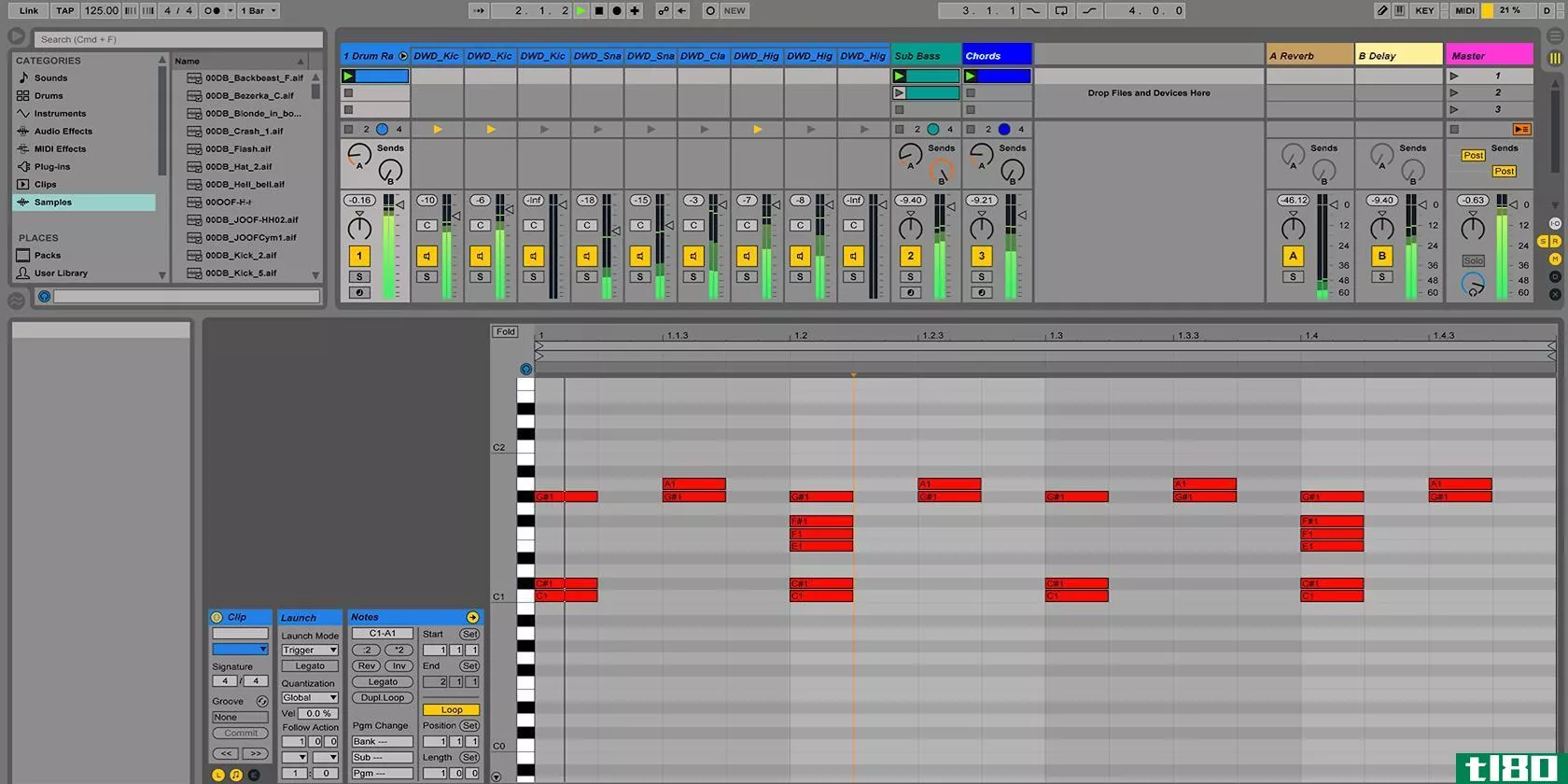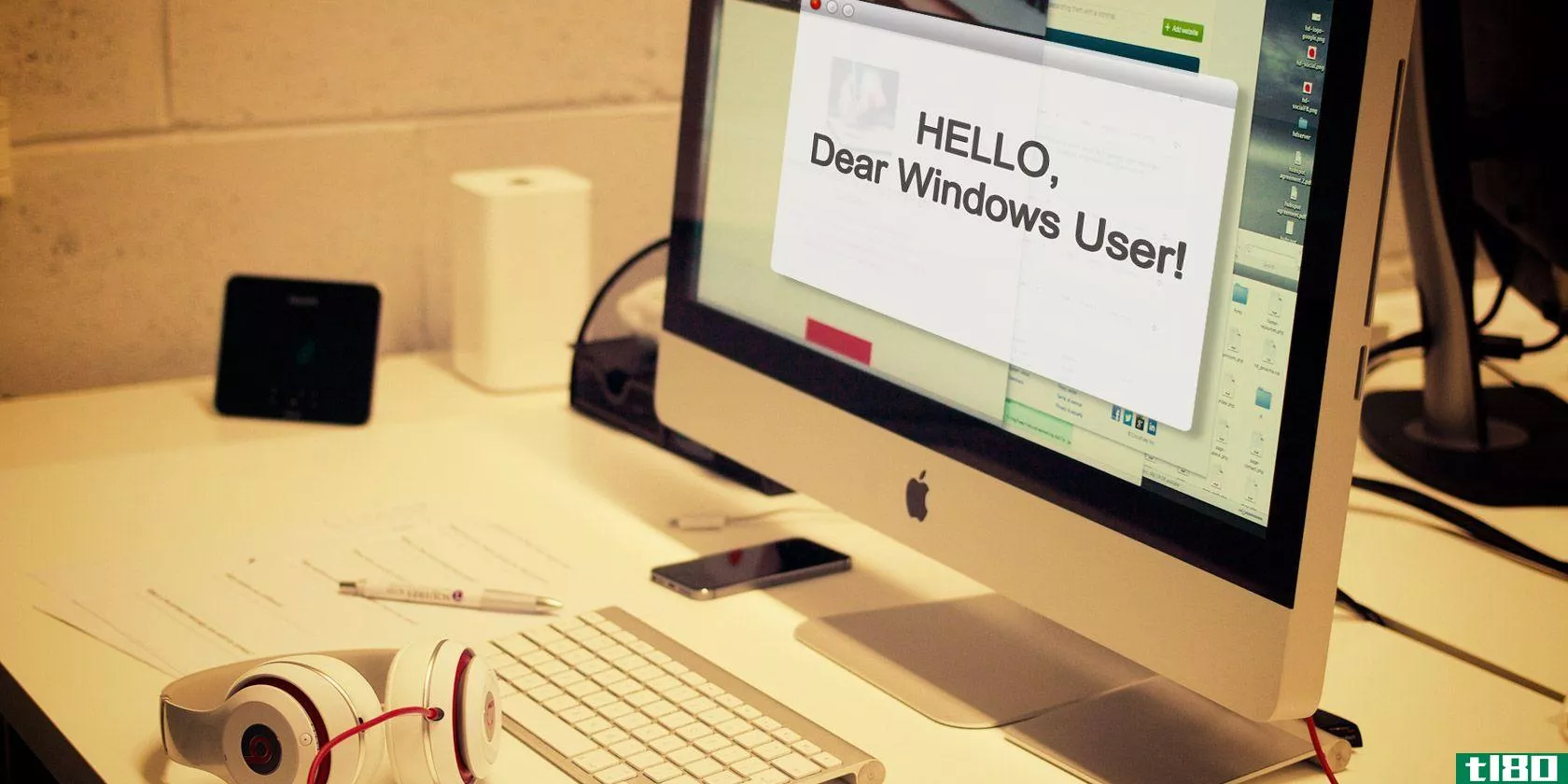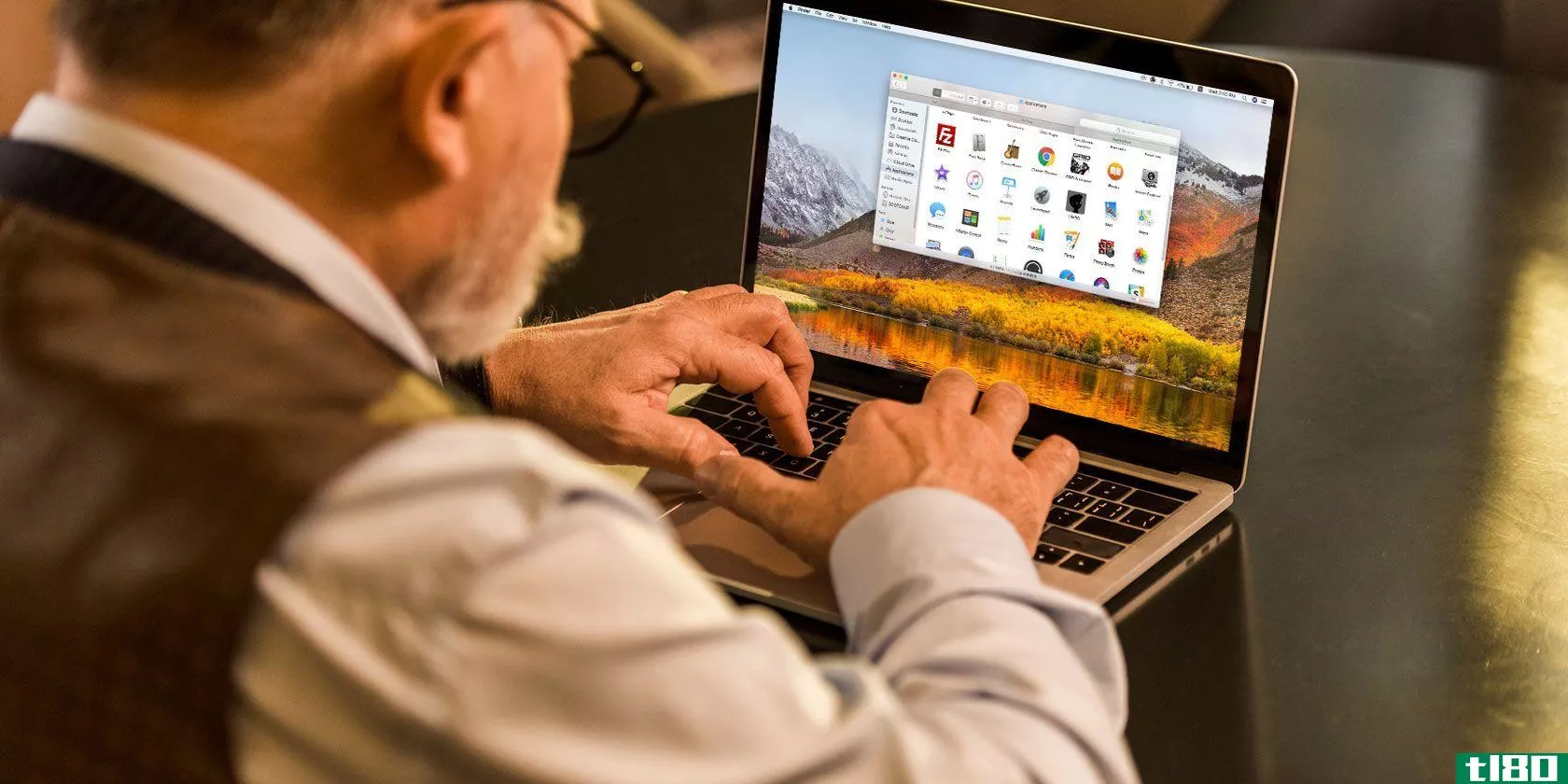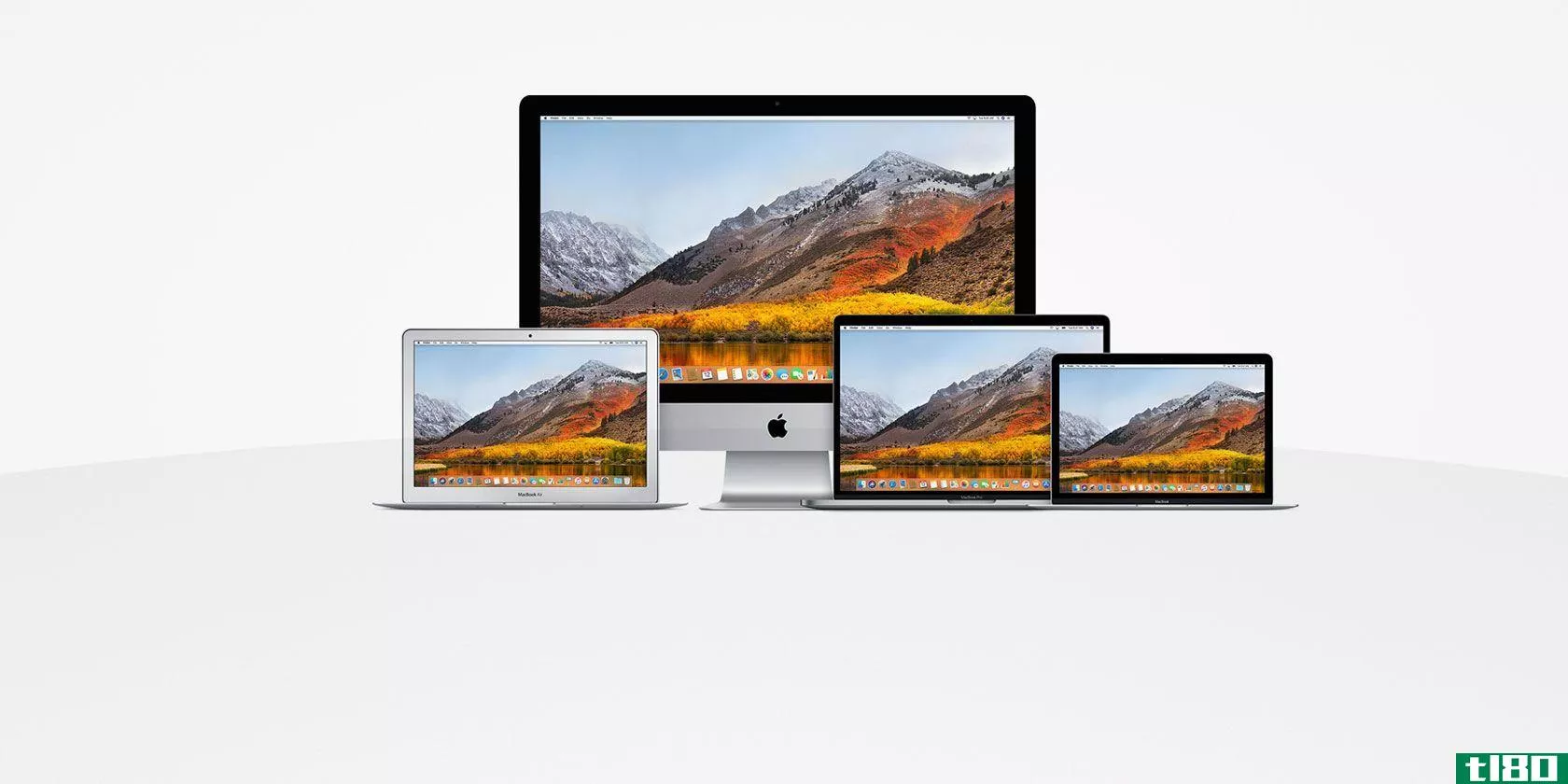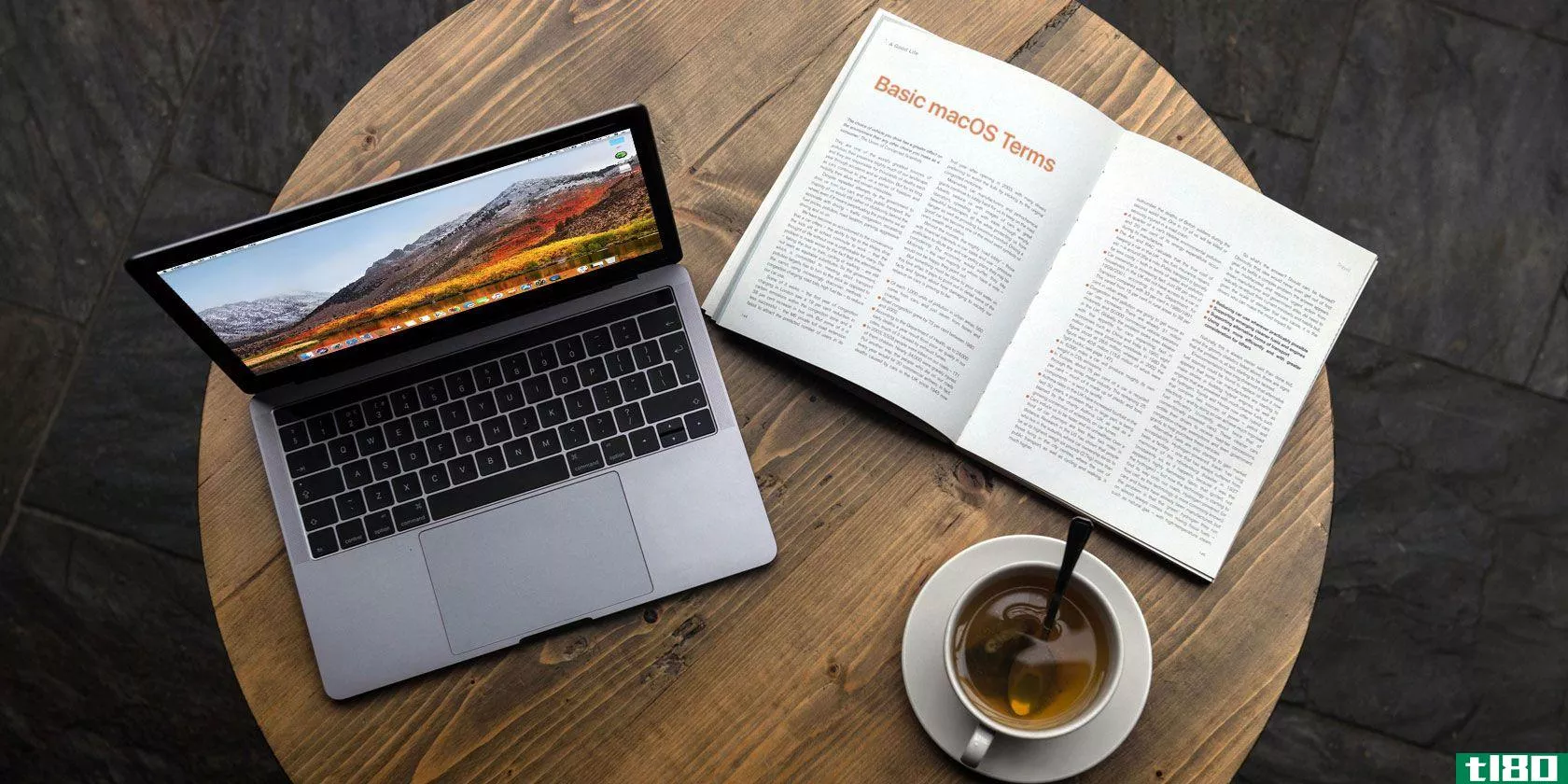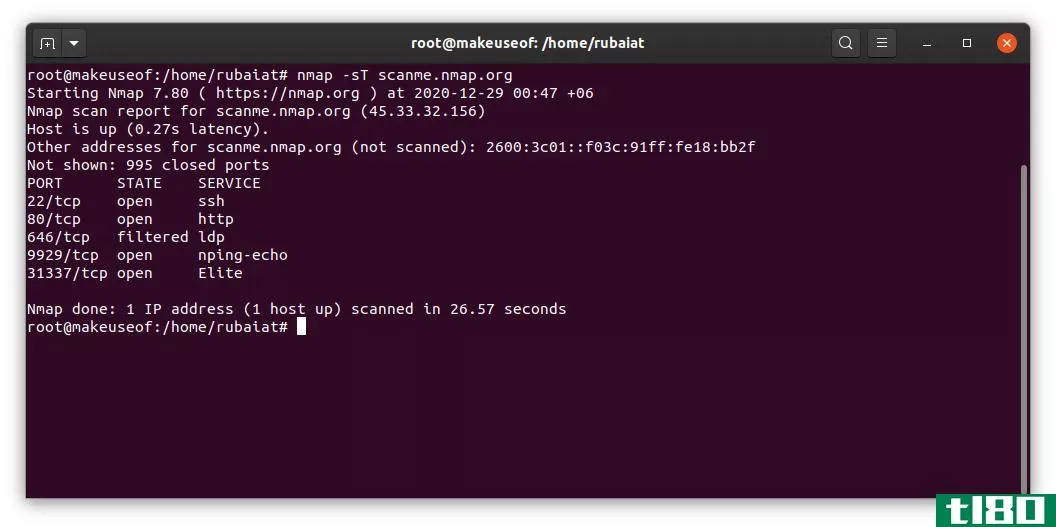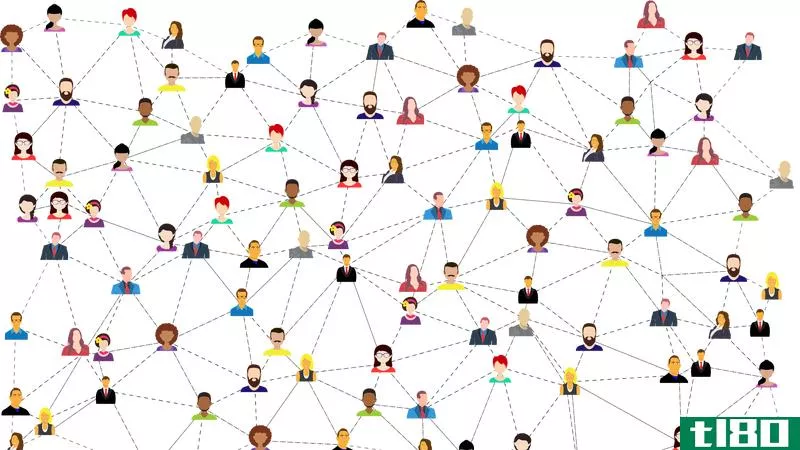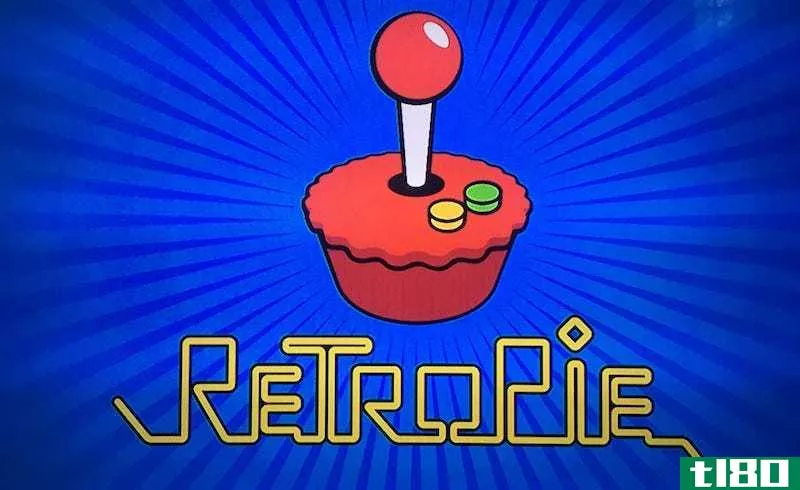mac文件版本控制初学者指南
文件版本控制是macOS的一个被忽视的特性。这是一个功能,它使用时间机器的恢复能力来恢复旧版本的文档。
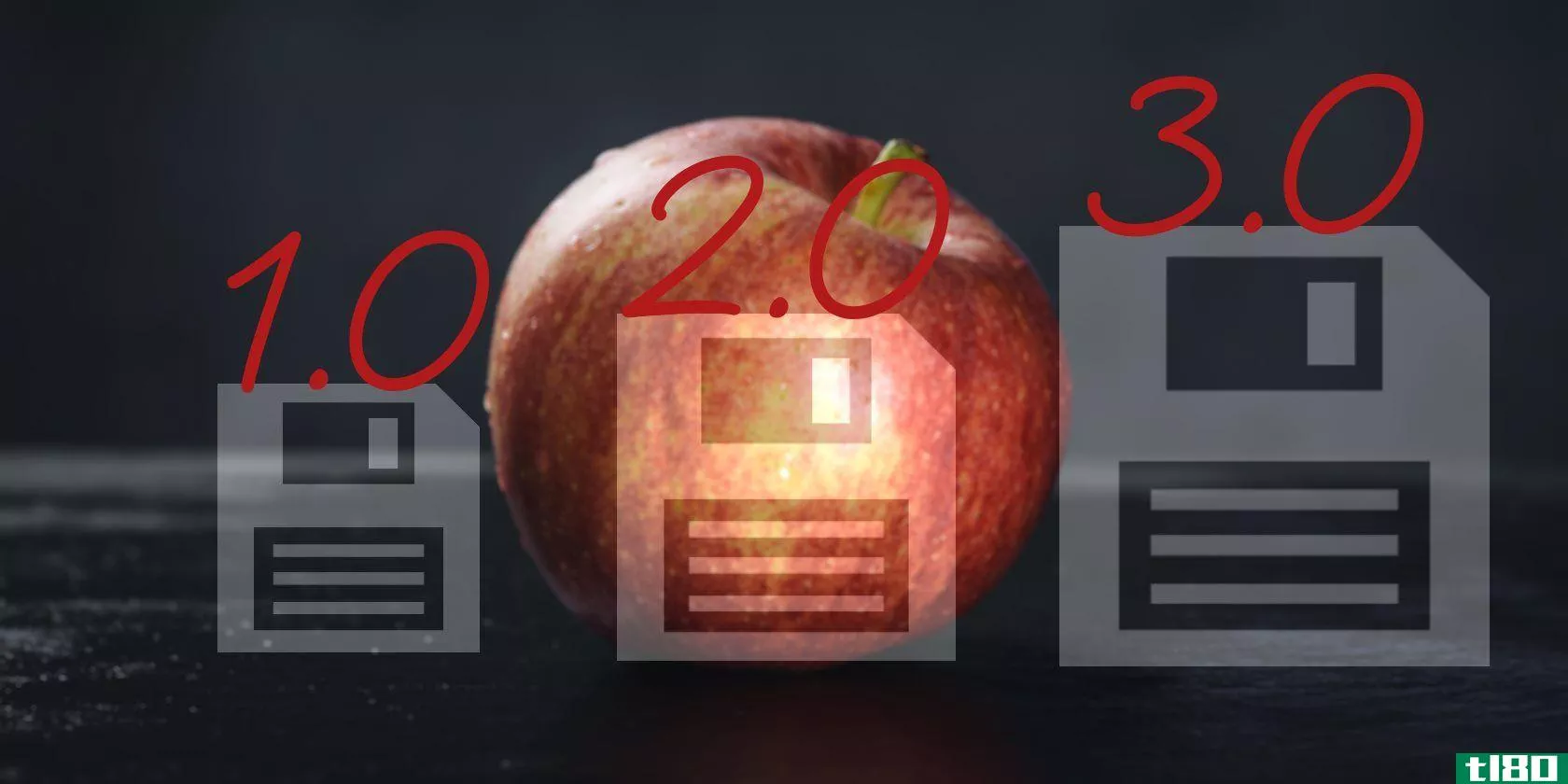
版本化的文件系统并不是什么新鲜事,但许多人仍然没有意识到他们的Mac电脑可以做到这一点。随着苹果新文件系统APFS的到来,版本控制在系统中变得更加根深蒂固。
这是一个专业级的功能,可能会让你摆脱困境在紧要关头。下面是如何使用它(如果你真的想禁用它)。
自动保存和文件版本控制:lion的亮点
OSXLoon是苹果操作系统的爱与恨版本。拥抱iOS的设计语言,macOS(当时的osx)的彻底改革并非没有问题。最强大的特性之一是引入了文件版本控制。
该功能还引入了关注点。主要是,Save As变形为Duplicate。但是,现在您可以浏览文档的每个增量更改并将其还原。
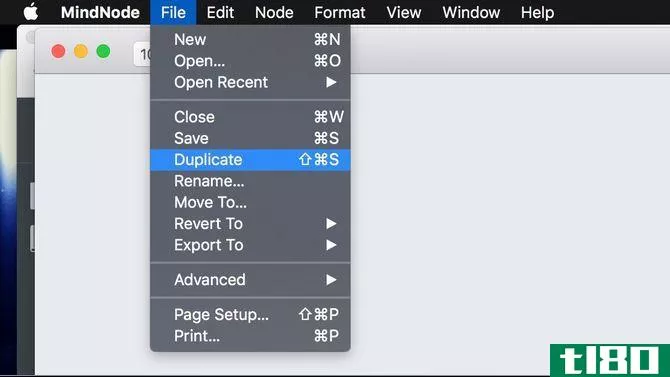
如果你不是在过去糟糕的日子里长大的,你可能不会记得确保你不断储蓄的紧迫性。这是为了防止应用程序崩溃或随机重启删除你的工作。此外,几乎每个人都意外地重写了所需的文档。
这就是为什么这是一个重要的功能。和时光机一样,苹果也采用了过去难以管理的功能,并将其作为默认功能。
autosave:版本控制的粘合剂
如果应用程序支持版本控制,它就支持自动保存。当您暂停添加内容时,应用程序会自动保存您的工作。如果你经常工作,它默认为每隔几分钟保存一次。
手动保存更改仍然是明智的,因为这并非适用于所有应用程序。Office 2016有自己的autosave,并使用Office 365/一个驱动器进行版本控制。
随着APFS的到来,版本控制成为应用程序如何写入文件系统的基本部分。这将是有趣的,看看操作系统,然后广告这些功能,而不管应用程序。
恢复到上次打开/保存的版本
开始使用文件版本控制选项的最简单方法就在“文件”菜单中。打开文件并进行一些更改后,转到下拉列表并选择“还原”。在该菜单中,有一个选项上次打开时带有时间戳,另一个选项上次保存时也带有时间戳。
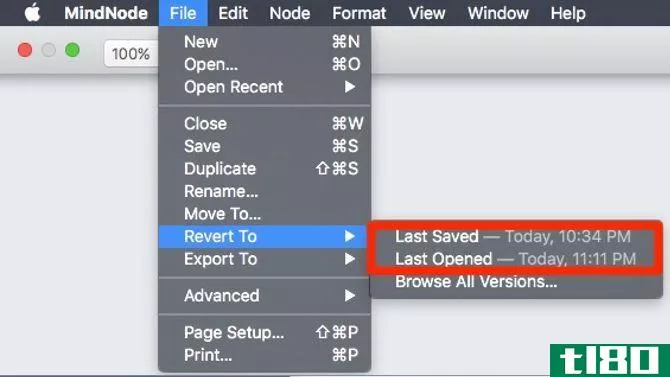
上次打开将删除自打开文档以来对文档所做的任何更改。包括你可能保存的任何东西。如果选择“上次保存”,则会跳回到上次保存。如果你不小心做了这些,别担心。您最近的更改另存为新版本。
浏览所有版本
如果您要查找文档的旧版本,还有另一个选项:文件>;还原为>;浏览所有版本。文件的当前迭代移到一侧,保存的更改的时间线弹出在一侧。
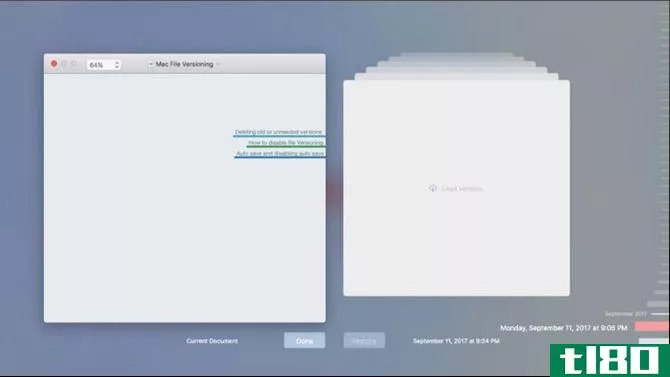
如果这看起来很熟悉,那是因为它几乎和时间机器一样。沿一侧滚动到要还原到的更改,然后单击还原。当前更改集移到前面,还原的版本返回到活动窗口。
锁定和复制文件
如果使用模板文档,版本控制可以节省大量时间。防止花一个小时清理人们对您的空白**所做的更改。另一方面,如果您想强制人们将**另存为新文件,该怎么办?

这也很容易。通过标题栏保存文档时,可以启用该选项。单击窗口中文档标题旁边的下拉列表,显示文件名和文件夹。在同一个窗口中,有一个复选框可用于锁定文件。
“文件”菜单没有“另存为”,而是具有“重复”。这可能是macOS版本控制的最大变化。使用此选项可以在与当前文件相同的目录中创建副本,并将副本附加到文件名中。然后可以使用下拉列表将其移动到新位置。
复制文件是伟大的,如果你与模板工作。但是,您可能希望自动将文件保存到新的位置或更改文件类型。要获取另存为,请在按住选项的同时单击文件。
清理旧版本
如果要删除某个文档的某个版本,那么删除它会有点麻烦。转到“文件”>;“还原”>;“浏览所有版本”。找到要删除的版本,然后单击它,将其显示在右侧。
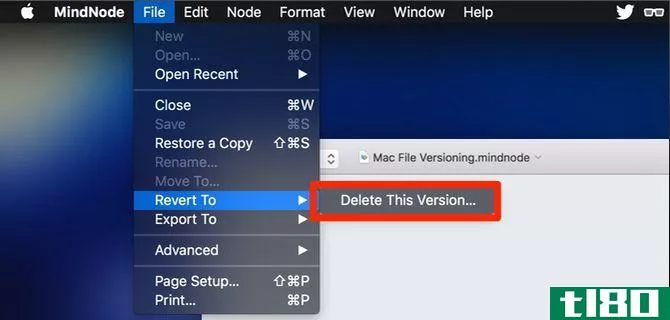
然后转到菜单栏并返回“文件”>;“还原”,您将看到一个新选项“删除此版本”。一旦你点击它,你会被要求确认永远删除这个版本。单击“是”,然后对要删除的文件的每个版本重复此操作。
禁用文件版本控制和自动保存
如果您希望完全禁用这些功能,则需要使用Terminal进行深入研究。你在玩弄操作系统的胆量,所以如果你不小心的话,这会引起问题。
首先,通过运行以下命令查找应用程序显示的名称:
defaults domains找到要禁用的应用程序,并在下面的命令中用您的应用程序替换应用程序名称,确保复制整个名称。
defaults AppName ApplePersistence -bool no最后,使用以下命令禁用autosave。同样,将app name替换为通过defaults命令找到的名称。
defaults write AppName AutosavingDelay -int 0现在你的应用程序不会自动保存,而且你没有版本文件。要恢复默认行为,请使用应用程序名称运行以下两个命令:
defaults delete -app AppName ApplePersistence
defaults delete -app AppName AutosavingDelay有一篇Stack Exchange文章解释了如何在所有应用程序中禁用此功能。海报警告说,这可能会导致登录速度慢的问题。因此,请小心保存命令以还原更改。
消费者操作系统的企业功能
苹果通过提供先进的功能让Mac变得有趣。版本控制和自动保存在其他操作系统中都可用,只是日常用户无法访问它们。
你最喜欢的macOS pro功能是什么?文件版本控制曾经拯救过你的培根吗?重复的文件还让你烦恼吗?请在评论中告诉我们。
图片来源:spaxiax/Depositphotos
- 发表于 2021-03-12 23:06
- 阅读 ( 238 )
- 分类:IT
你可能感兴趣的文章
ableton live:终极初学者指南
This guide is available to download as a free PDF. Download this file now. Feel free to copy and share this with your friends and family. ...
- 发布于 2021-03-14 02:20
- 阅读 ( 299 )
如何使用chromecast:初学者指南
如果你想在家里的不同屏幕上播放视频内容,最好的(也是最便宜的)解决方案之一就是googlechromecast。但如果你是新技术,你可能想知道如何使用Chromecast。 ...
- 发布于 2021-03-18 02:13
- 阅读 ( 308 )
windows用户使用mac的快速指南
...够的了解。要获得更全面的概述,请查看我们完整的macOS初学者指南。您还应该下载并打印我们的macOS备忘单,以方便快捷键参考。 ...
- 发布于 2021-03-22 16:29
- 阅读 ( 272 )
老年人mac:如何为老年人建立一个简化mac
... 对于初学者,降低屏幕分辨率并增加显示器的亮度>显示。另外,关闭“自动调整亮度”复选框以保持屏幕亮度始终处于最大值。 ...
- 发布于 2021-03-24 05:21
- 阅读 ( 284 )
一个完整的macos初学者指南:在短短1小时内开始
... 下面是我们完整的macOS初学者指南,它将教您有关苹果iMac和MacBooks生态系统的所有知识,分为以下几章: ...
- 发布于 2021-03-24 10:52
- 阅读 ( 231 )
mac的5个最佳虚拟机应用程序(非常适合运行windows)
...能很吓人,因为它显示了很多技术细节和规范,而没有为初学者提供很多提示或说明。创建一个新的虚拟机比使用Parallels Desktop或VMWare Fusion Player要耗时得多,您需要知道分配给虚拟机的RAM、CPU内核和硬盘空间等详细信息。 ...
- 发布于 2021-03-28 05:39
- 阅读 ( 313 )
初学者的nmap:获得端口扫描的实践经验
如果您曾经执行过任何网络监视,您应该熟悉Nmap。它是一个强大的端口扫描器,允许管理员定位他们网络中的弱点。 ...
- 发布于 2021-03-28 11:48
- 阅读 ( 179 )
如何在mac上安装和双引导linux
...的列表中选择Mac的硬盘,然后在右边选择分区。 相关:初学者极客:硬盘分区解释 缩小当前的MacOSX分区,为Linux系统腾出空间。Linux需要多少空间取决于您自己。Ubuntu的系统要求至少需要5gb的空间,但20gb这样的空间更为合理。...
- 发布于 2021-04-11 10:12
- 阅读 ( 179 )
版本跟踪与subversion(svn)为初学者
您是否曾经想过在一个项目上工作,该项目能够跟踪更改并恢复这些更改?如何使用流行的版本跟踪系统Subversion(a.k.a SVN)解释如何使用。 图像的清晰模糊 普雷洛格 本指南的目的是让您能够在一般情况下使用subversion客户端...
- 发布于 2021-04-12 14:29
- 阅读 ( 172 )